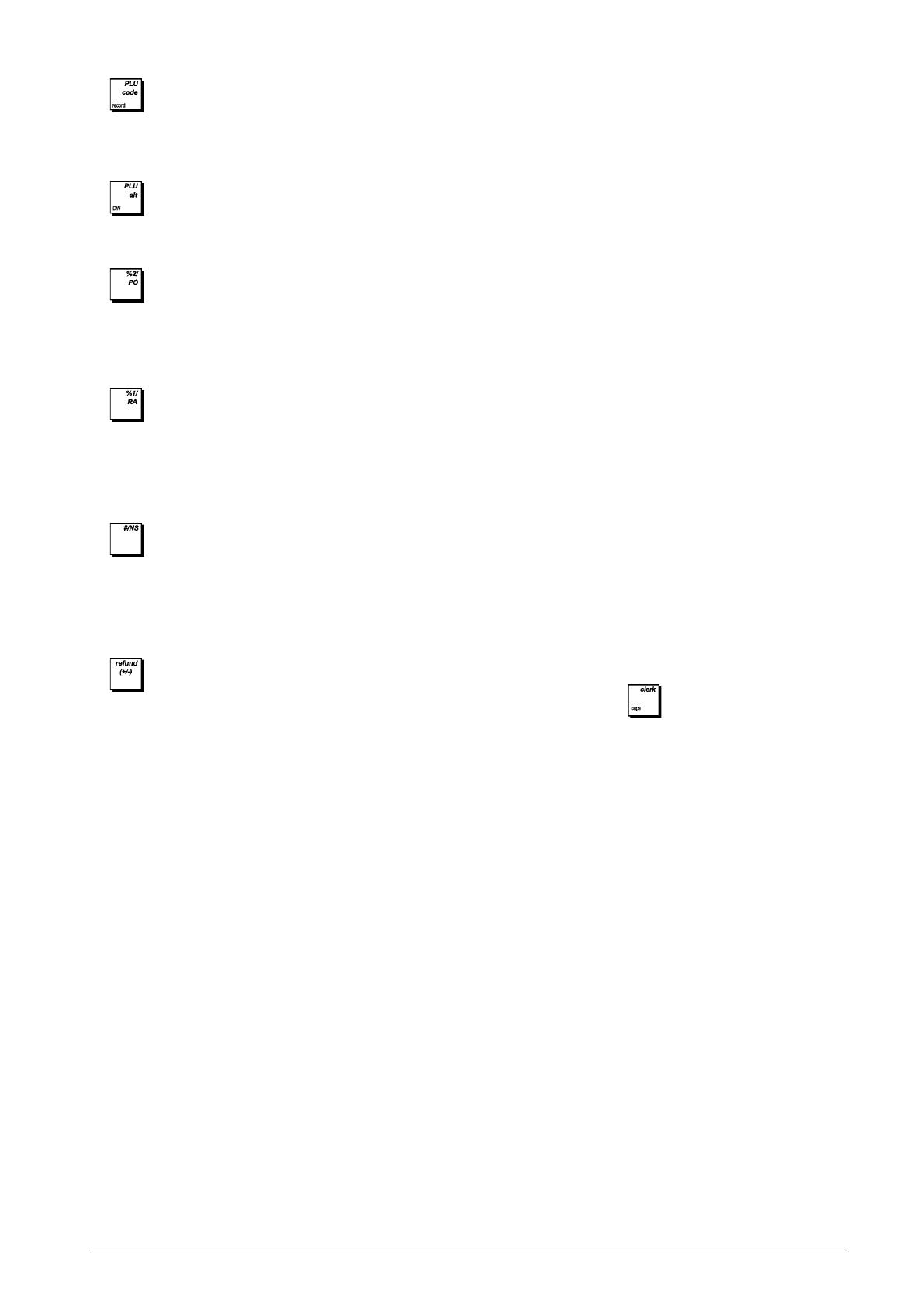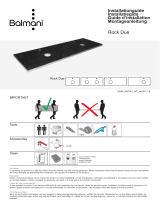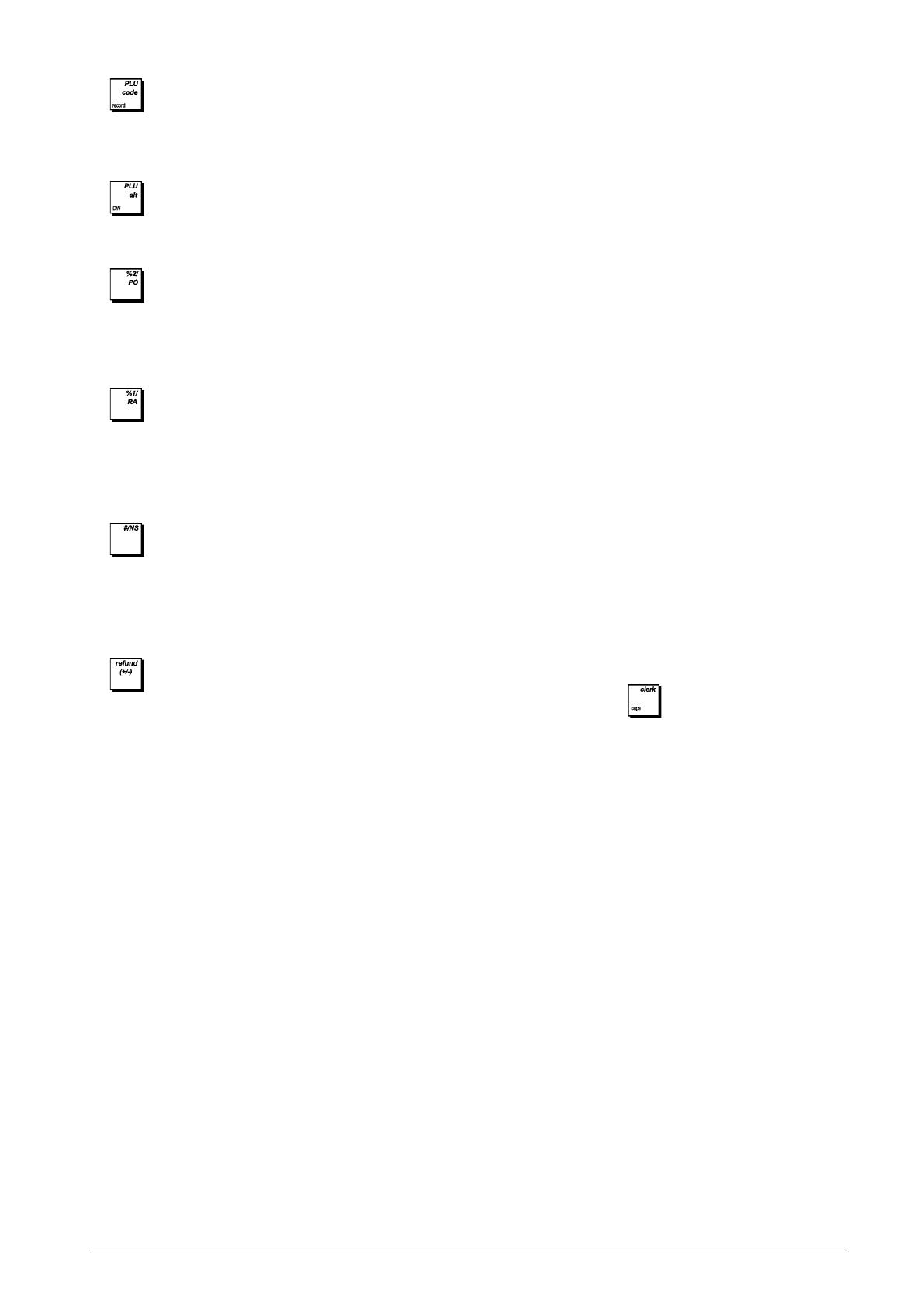
3
NEDERLANDS
20. - (*) PLU-functie. Hiermee kunt u een vooraf ingestelde
prijs van een afzonderlijk artikel registreren in de juiste
omzetgroep. Bij tekstprogrammering, gebruikt als [record]-
toets, kunt u hiermee naar het opgegeven tekstnummer
springen.
21.
- (*) Hiermee wordt tijdelijk een prijs overgeschreven
die aan een PLU-nummer is toegekend. Wanneer hij tijdens
tekstprogrammering wordt ingedrukt voor een teken, wordt
de grootte van dit teken verdubbeld.
22.
- Gebruikt als [%2] toets wordt hiermee, indien zodanig
geprogrammeerd, een percentage van een artikel of
verkooptotaal afgetrokken of opgeteld. Gebruikt als [PO]
toets wordt hiermee geregistreerd of er geld uit de kassa-lade
wordt genomen dat geen betrekking heeft op een
verkooptransactie.
23.
- Gebruikt als [%1] toets wordt hiermee, indien zodanig
geprogrammeerd, een percentage afgetrokken of opgeteld
bij een artikel of verkooptotaal. Gebruikt als [RA] toets, wordt
hiermee geregistreerd of er geld op rekening is ontvangen dat
geen betrekking heeft op een verkooptransactie; het startgeld
dat aan het begin van elke verkoopdag in de kassa-lade
wordt gelegd kan bijvoorbeeld als RA geregistreerd worden.
24.
- (*) Hiermee opent u de kassa-lade zonder een
bedrag te registreren of om geld te wisselen zonder
verkooptransactie. Met het kasregister in de modus PGR,
worden hiermee de verschillende teksten geselecteerd die
geprogrammeerd kunnen worden. Druk herhaaldelijk op de
toets om de teksten te doorlopen en selecteer de te
programmeren tekst.
25.
- Gebruikt als [refund]-toets, wordt hiermee een
geretourneerd artikel afgetrokken; ook worden totalen van
verkoop en activiteiten gecorrigeerd. Gebruikt als [(+/-)]
toets wordt hiermee een bedrag van een artikel of verkooptotaal
afgetrokken.
Het Bedieningsslot
Steek de PRG-, REG- of Z-sleutel in het Bedieningsslot om
het kasregister naar wens te kunnen gebruiken. Raadpleeg
afbeelding 3 en draai de bedieningssleutel in een van de
volgende standen:
OFF
Het kasregister is uitgeschakeld en kan niet worden
gebruikt.
PRG Voor het programmeren van het kasregister al naar
gelang uw behoeften.
REG Het kasregister is ingesteld voor standaard
verkooptransacties. Bij elke transactie wordt een
kassabon afgedrukt.
MGR Voor tijdelijk opheffen van geprogrammeerde
medewerkersstatus, d.w.z. dat de medewerker
verboden bewerkingen kan uitvoeren (zoals
Wissen, Retourneren, Negatief Percentage,
Uitbetalen Geld e.d.).
X1/X2 Afdrukken van de X-managementrapportage
(midden op de dag).
Z1/Z2 Afdrukken van de Z-managementrapportage (eind
van de dag) en totalen (behalve het eindtotaal) op
nul zetten.
De Bedieningssleutels
REG De REGISTER-sleutel kan gebruikt worden in de
standen OFF, REG, MGR en X lock, waarbij zowel
Medewerker als Afdelingschef toegang hebben tot
de functies van het kasregister.
PRG De PROGRAMMEER-sleutel werkt in alle modi
(PRG, OFF, REG, MGR, X en Z). Hij wordt meestal
gebruikt door de Afdelingschef voor het
programmeren van het kasregister en het afdrukken
van X- en Z- managementrapportages.
Z De Z-sleutel kan gebruikt worden in OFF-modus,
REG-modus, MGR-modus, X- en Z-modus, dus
met een hoger toegangsniveau ten opzichte van de
REG-sleutel.
Displays voor medewerker en klant
Uw kasregister is uitgerust met een klantendisplay met
één regel en een medewerkersdisplay met twee regels. Met
betrekking tot afbeelding 6, wordt het display als volgt van
links naar rechts afgelezen:
Omzetgroep (1) - Een serie cijfers die aangeven
welke omzetgroep-toets werd ingedrukt
voor elke invoer.
Na afloop van een verkooptransactie
wordt het geregistreerde betaalmiddel
aangegeven.
Herh./Vermenigv. (2) - Een nummer dat wordt
weergegeven bij herhaling of vermenig-
vuldiging van artikelen, ter aanduiding van
het aantal artikelen met dezelfde prijs.
Bedrag (3) - Aanduiding van bedragen en
verkooptotalen.
1...15 (4) - Met het medewerkerssysteem
actief, aanduiding van het ingevoerde
medewerkersnummer voordat in de
modus REG wordt gewerkt of wanneer
op
wordt gedrukt.
Medew. (5) - Bovenste regel van medewerkers-
berichten display met weergave van
program-meer- en transactieberichten
en medewerkersidentificators.
Speciale symbolen
Tijdens kasregisterbewerkingen worden helemaal links
op het display speciale symbolen weergegeven:
C (Change) Geeft aan dat het weergegeven bedrag het
geld is dat de klant terugkrijgt.
E (Error) Geeft aan dat er een invoerfout of
programmeerfout is gemaakt. De medewerker
hoort ook een foutsignaal.
ST(Subtotaal)Geeft aan dat het weergegeven bedrag het
subtotaal is van een transactie, eventueel
inclusief omzetbelasting.
- (Min) Geeft aan dat het een negatief bedrag betreft.
Dit symbool wordt ook weergegeven als het
subtotaal of het transactietotaal een negatief
getal is als gevolg van het retourneren van
een artikel of een terugbetaling.
- (Streep) Geeft van links naar rechts onderin het display
het volgende weer: hoofdlettervergrendelmodus
(tijdens invoer van tekens in PRG-modus),
kassabon Uit-modus, oefenmodus en hold-functie
van een transactie. Geeft van rechts naar links
een bijna-vol-toestand van het elektronisch
journaal aan (minder dan 700 transactieregels
beschikbaar), take-away belasting.
.